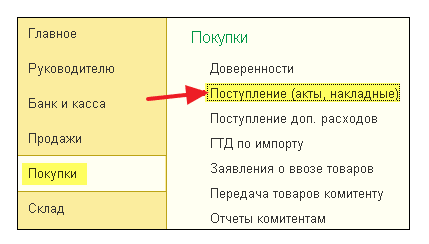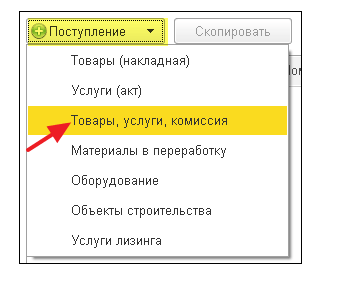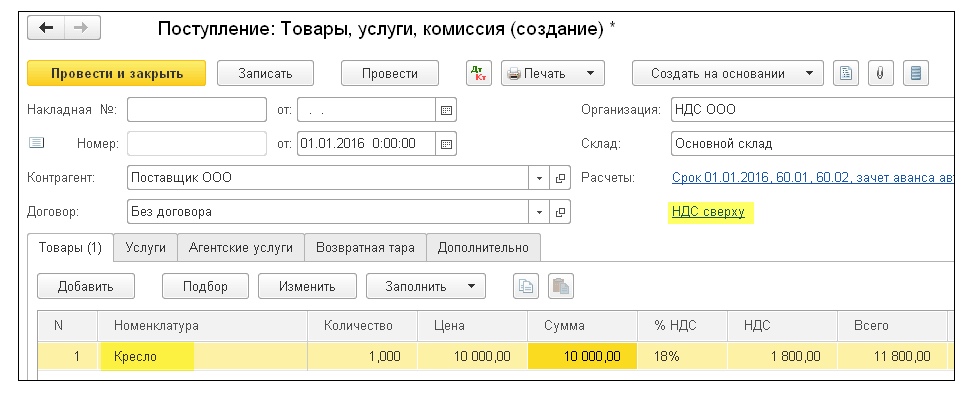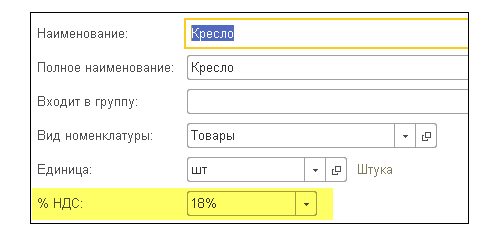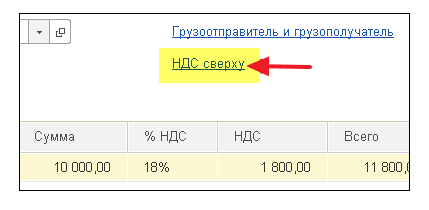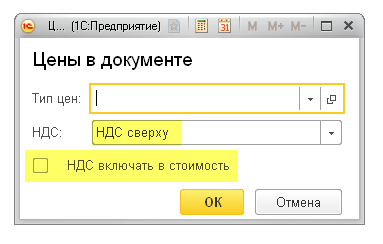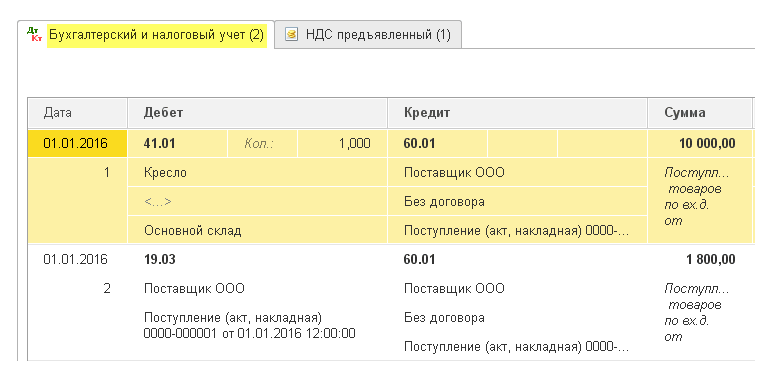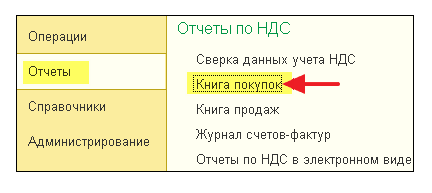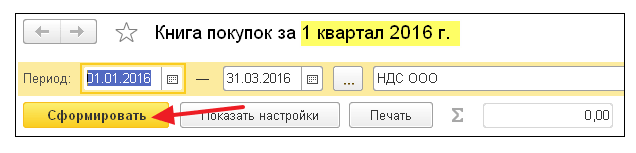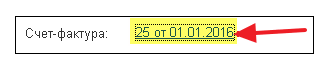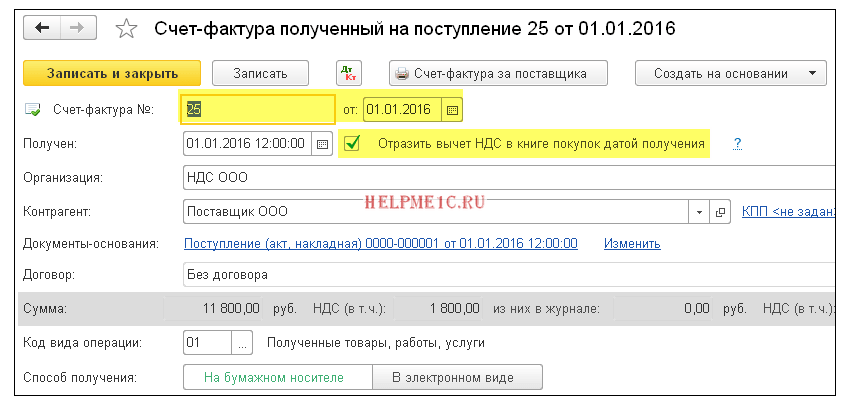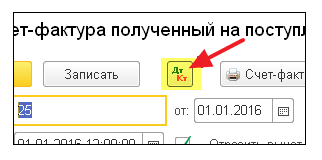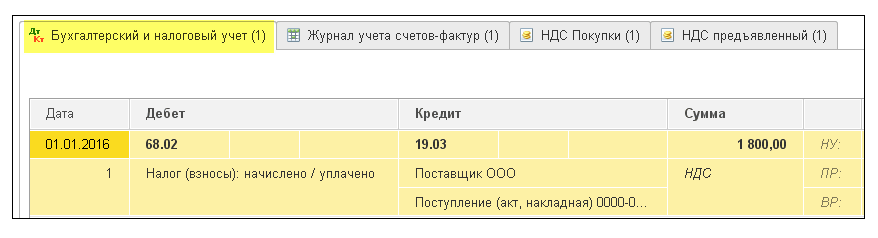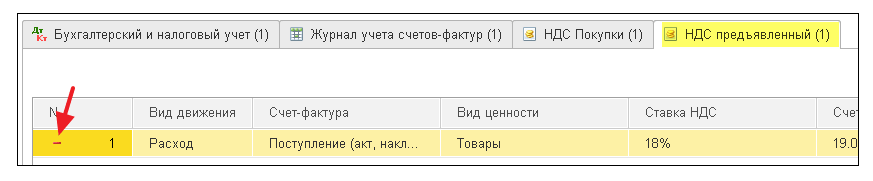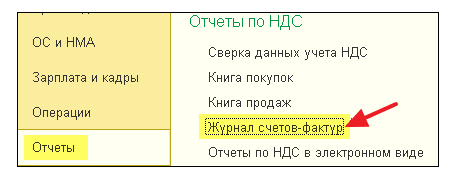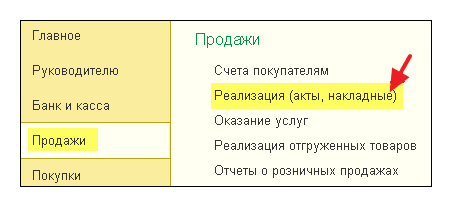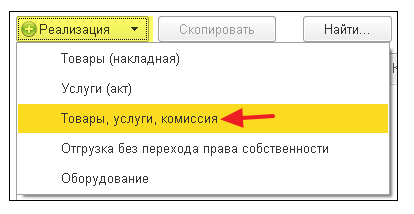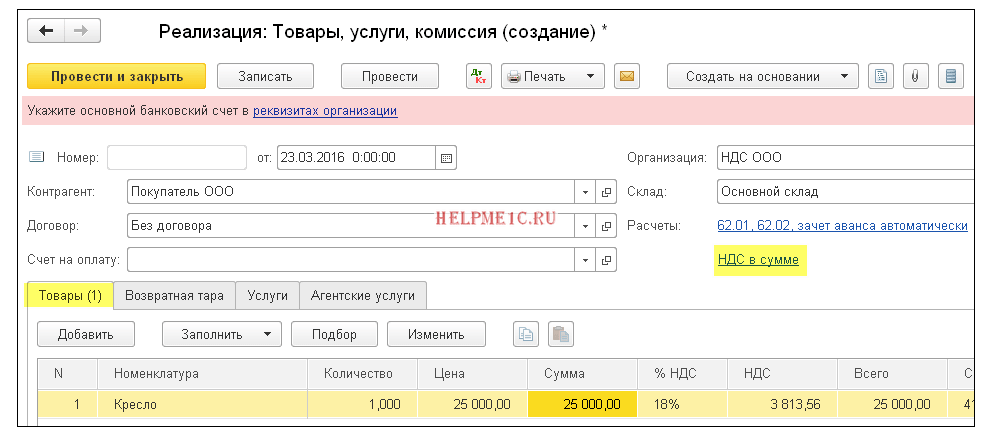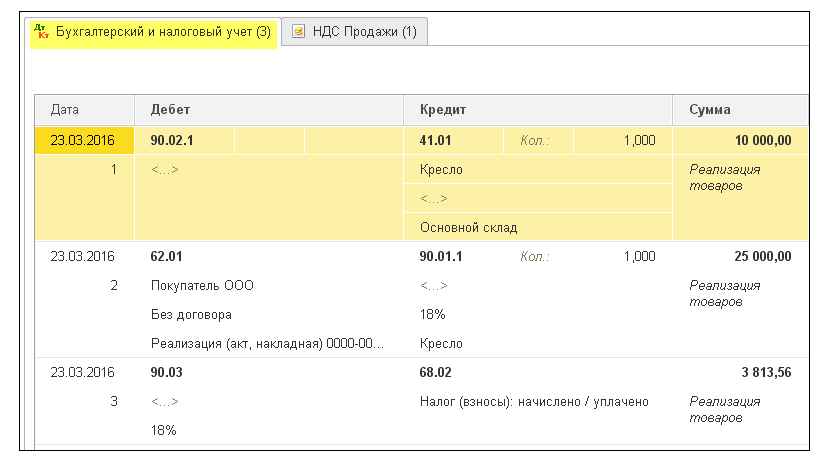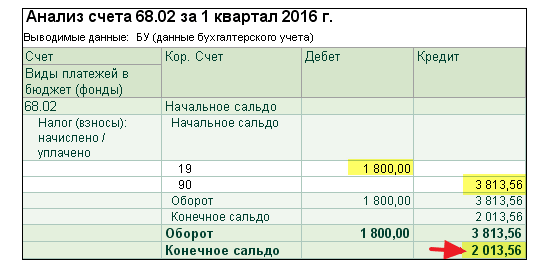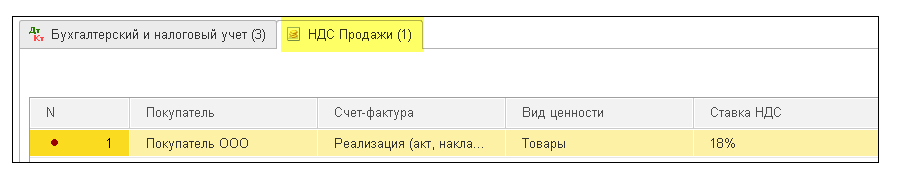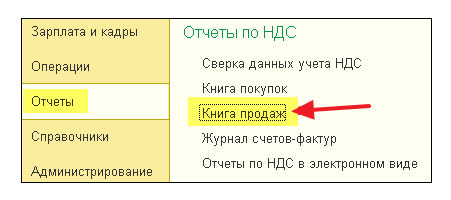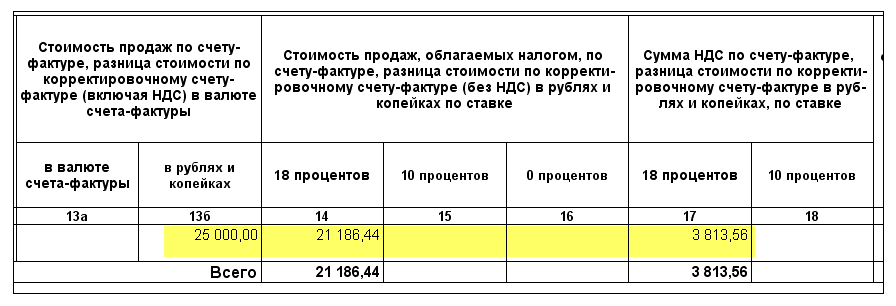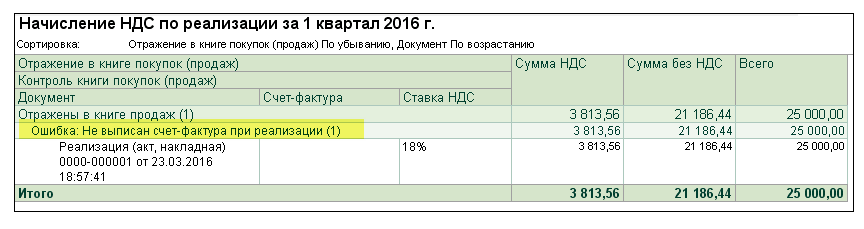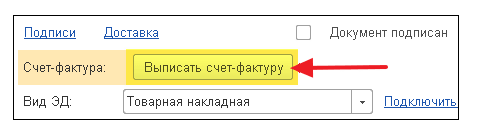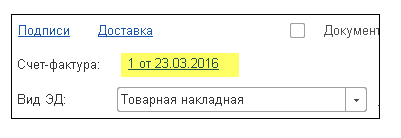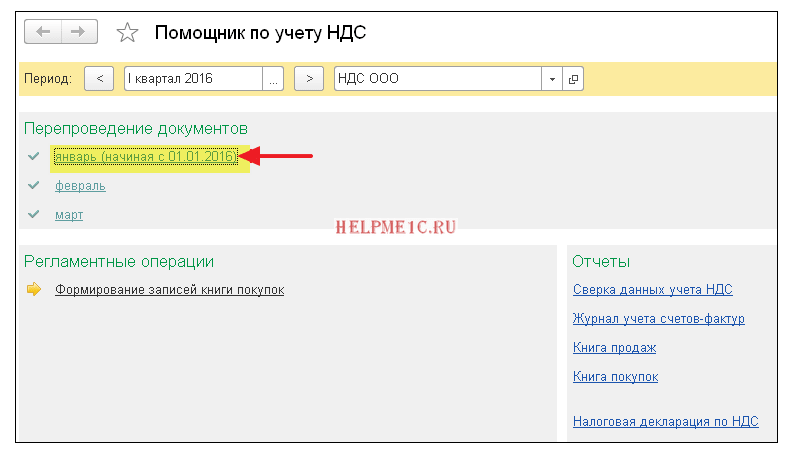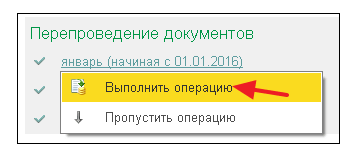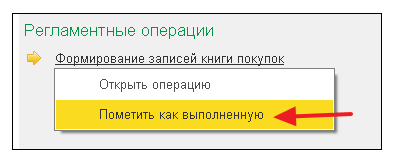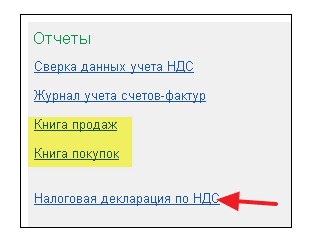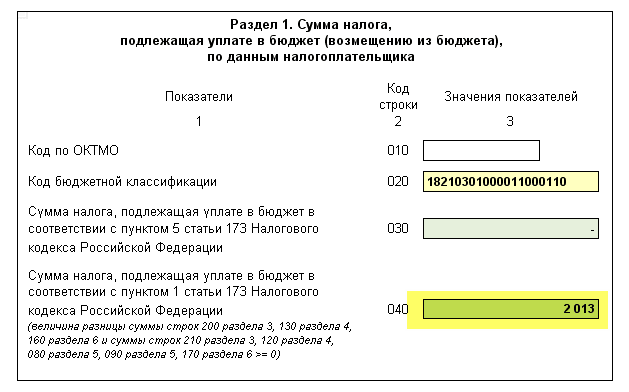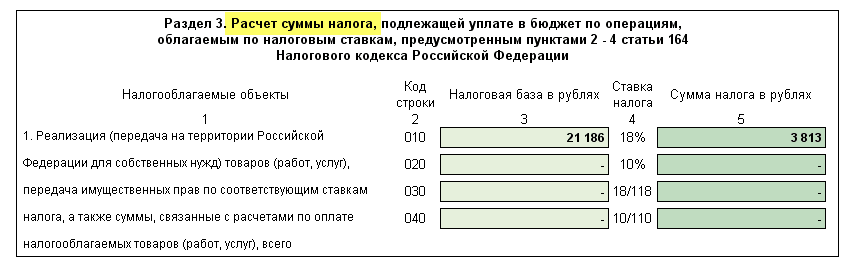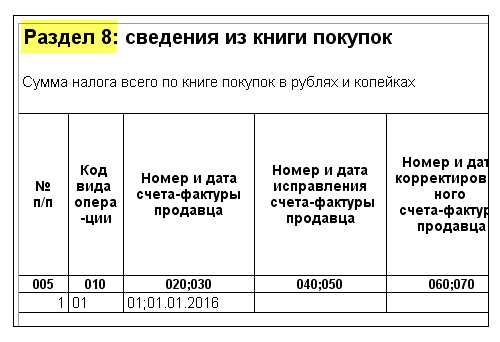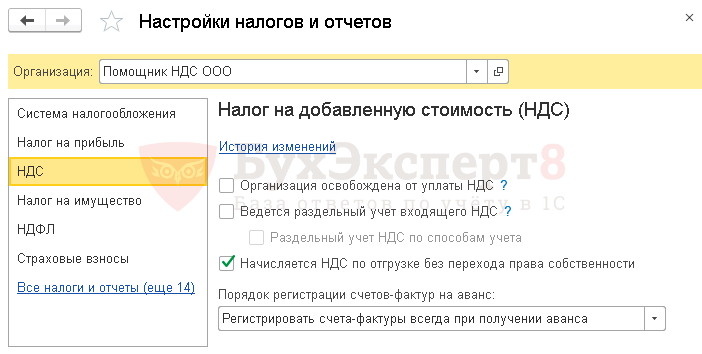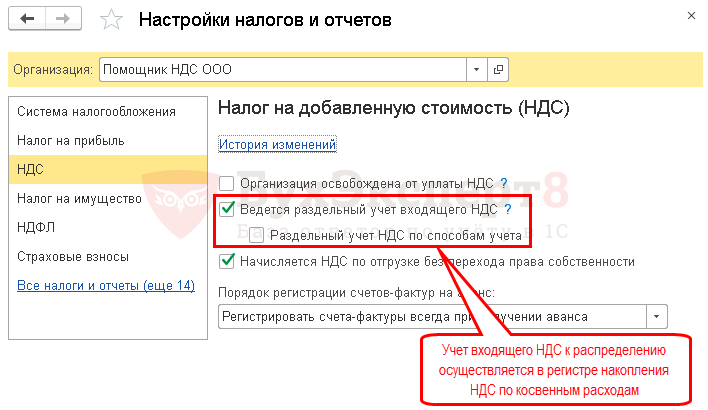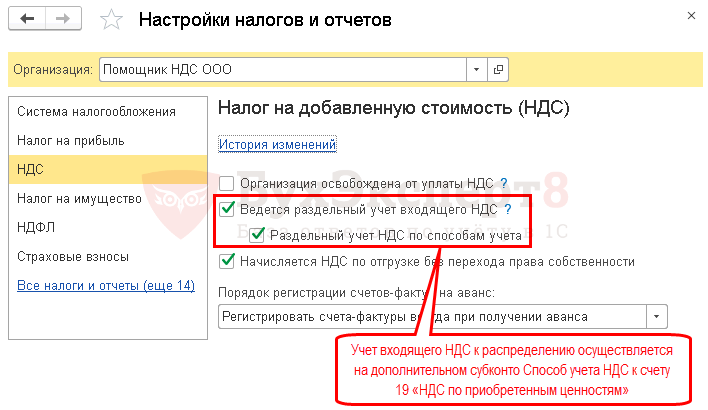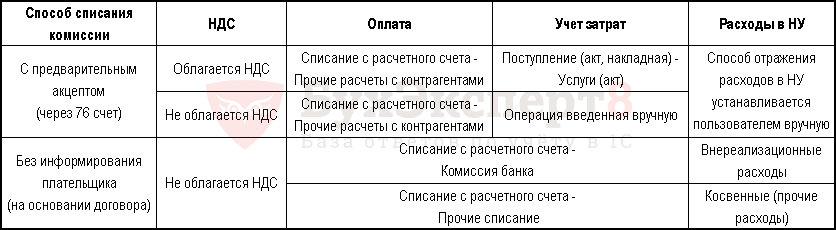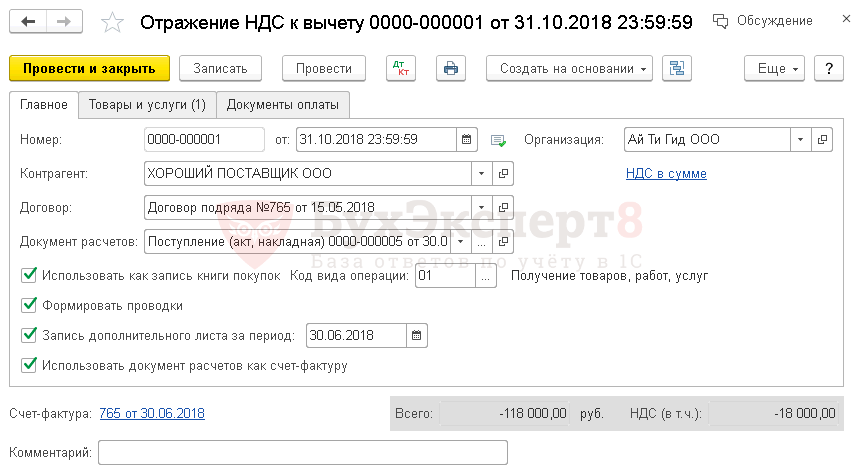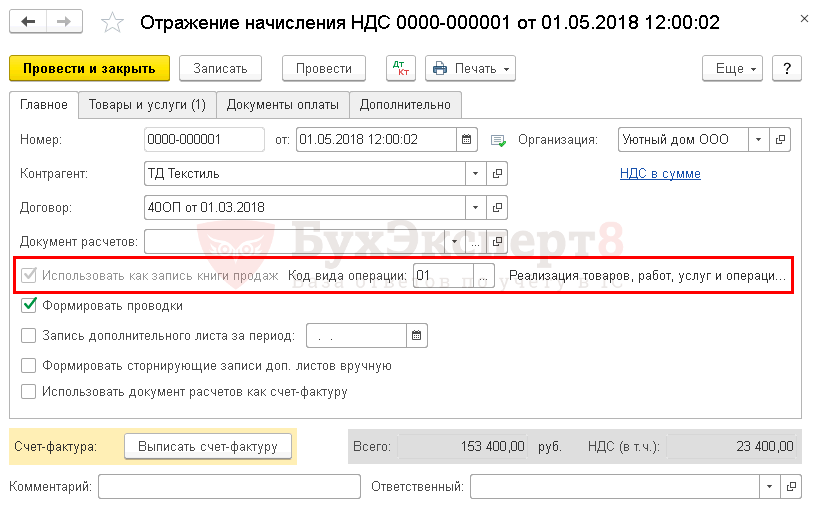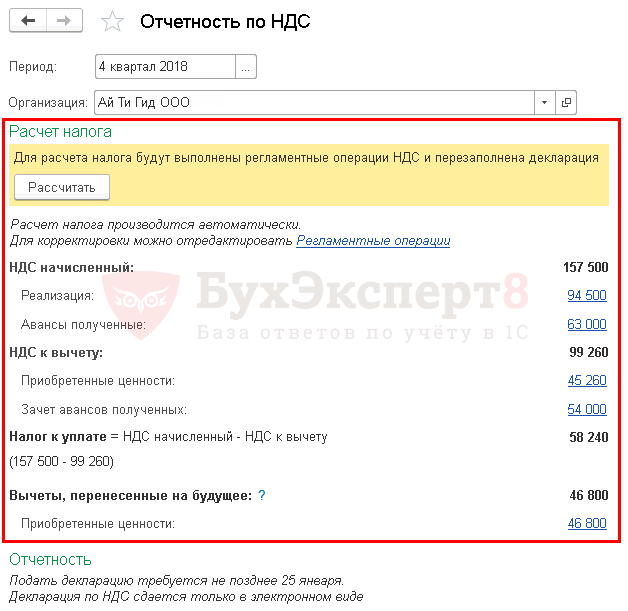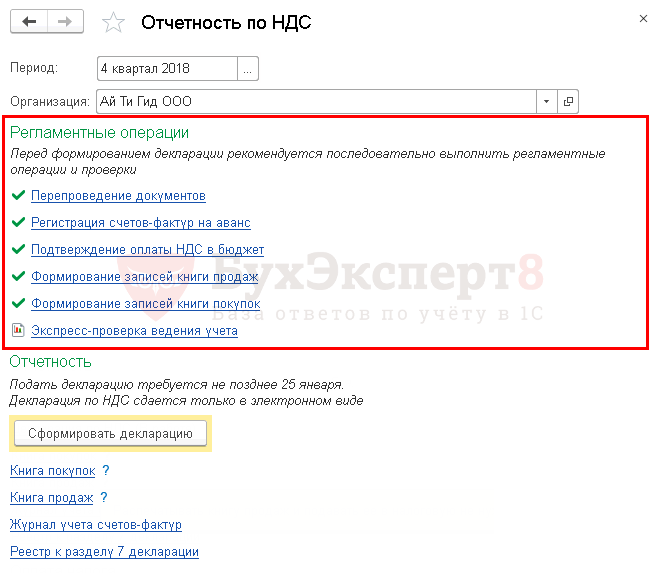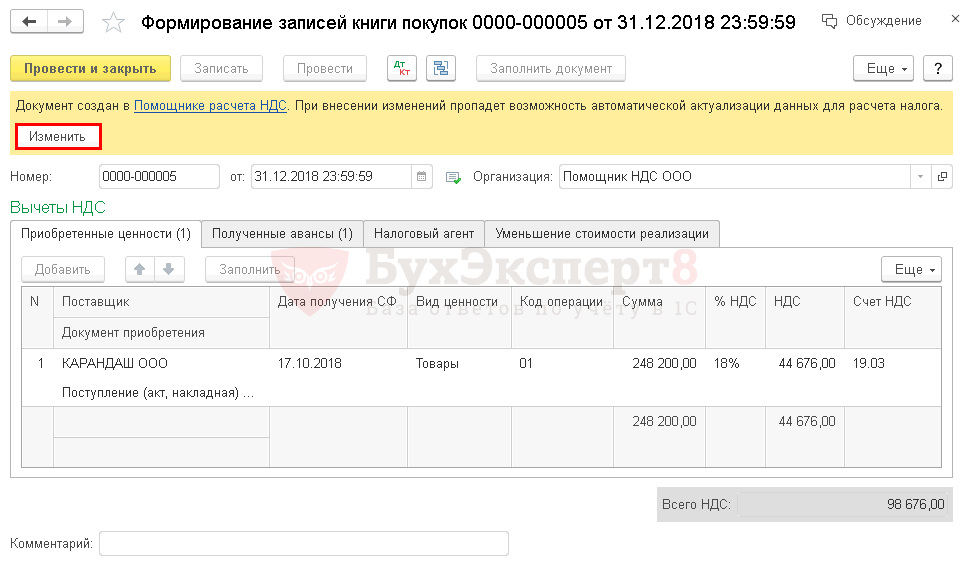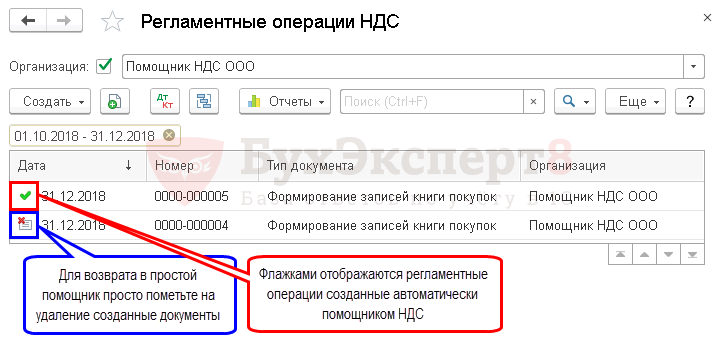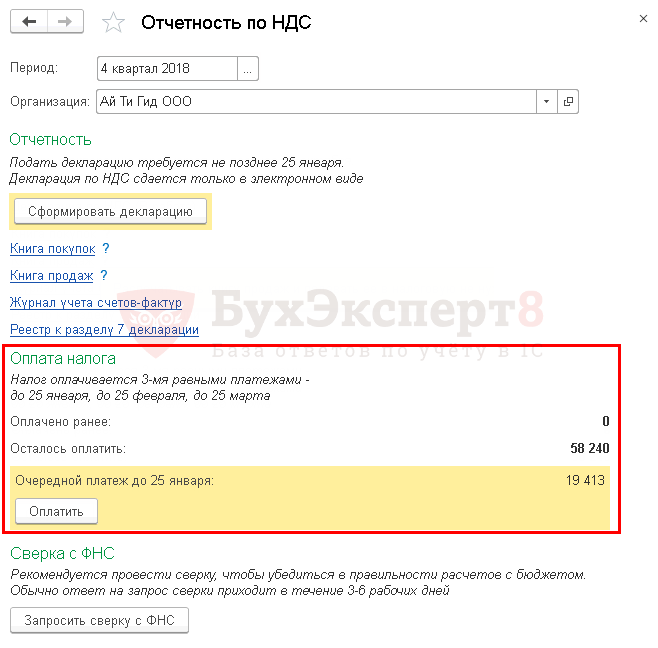как в 1с сформировать декларацию по ндс пошагово
Учимся правильно работать с НДС в 1С
Продолжаем серию уроков по работе с НДС в 1С:Бухгалтерия 8.3 (редакция 3.0). Мы рассмотрим простые примеры учёта на практике.
Большая часть материала будет рассчитана на начинающих бухгалтеров, но и опытные найдут кое-что для себя.
Напоминаю, что это урок, поэтому вы можете смело повторять мои действия у себя в базе (лучше копии или учебной).
Ситуация для учёта
01.01.2016 купили кресло за 11800 рублей (в том числе НДС 1800 рублей)
05.01.2016 продали кресло за 25000 рублей (в том числе НДС 3813.56 рублей)
Заносим покупку
Создаём новый документ поступления товаров и услуг:
Заполняем его в соответствии с нашими данными:
При создании нового элемента номенклатуры не забываем в его карточке указать ставку НДС 18%:
Это нужно для удобства — она будет автоматически подставляться во все документы.
Также обращаем внимание на выделенный на рисунке документа пункт «НДС сверху»:
При нажатии на него появляется диалог, в котором мы можем указать способ расчёта НДС в документе (сверху или в сумме):
Здесь же мы можем установить галку «НДС включать в стоимость», если требуется сделать входящий НДС частью себестоимости (отнести на 41 счёт вместо 19).
Оставляем всё по умолчанию (как на рисунке).
Проводим документ и смотрим получившиеся проводки (кнопка ДтКт):
Но я хочу сразу рассказать вам, что для «тройки» (впрочем как и для «двойки») такой подход не может считаться достаточным. И вот почему.
1С:Бухгалтерия 3.0 помимо бухгалтерских проводок ещё делает записи по так называемым регистрам. Именно на записи в этих регистрах она ориентируется в своей работе.
Книгу доходов и расходов, книгу покупок и продаж, справки, декларации для отчетности. почти всё (разве что кроме таких отчетов как Анализ счёта, ОСВ и т.п.), она заполняет именно на основании регистров, а вовсе не бухгалтерских счетов.
Поэтому нам просто жизненно необходимо постепенно учиться «видеть» движения по этим регистрам, чтобы лучше понимать и, когда надо, корректировать поведение программы.
Итак, переходим на закладку регистра «НДС Предъявленный»:
Приход по этому регистру накапливает наш входящий НДС (аналогично записи в дебет 19 счёта).
Давайте проверим — все ли условия мы выполнили для того, чтобы это поступление отразилось в книге покупок?
Для этого заходим в раздел «Отчеты» и выбираем пункт «Книга покупок»:
Формируем её за 1 квартал 2016 года:
И видим, что она совершенно пустая.
А всё дело в том, что мы не зарегистрировали полученную от поставщика счёт-фактуру. Давайте сделаем это, а заодно подсмотрим, какие движения по регистрам (вместе с проводками) она делает.
Для этого возвращаемся в документ поступления и в его нижней части заполняем номер и дату фактуры от поставщика, затем нажимаем кнопку «Зарегистрировать»:
Спустя некоторое время мы видим ссылку на созданную фактуру, открываем её:
Обращаем внимание на галку «Отразить вычет НДС в книге покупок датой получения». Именно это галка отвечает за появление нашего поступления в книге покупок:
Давайте посмотрим проводки и движения по регистрам полученной фактуры (кнопка ДтКт):
Проводки вполне ожидаемы:
Регистр «НДС предъявленный» — наш старый знакомый:
Только в этот раз запись в него сделана как расход. Этим самым мы отняли входящий ндс, аналогично записи в кредит 19 счёта.
А вот и новый для нас регистр «НДС Покупки»:
Вы, наверное, уже догадались, что именно запись по этому регистру отвечает за попадание в книгу покупок.
Книга покупок
И вуаля! Наше поступление попало в эту книгу и всё благодаря записи в регистр «НДС Покупки».
О журнале учета счетов-фактур
Для этого заходим в раздел «Отчеты» пункт «Журнал счетов-фактур»:
Почему? Ведь и фактуру мы ввели и запись в регистр сделана. А всё дело в том, что с 2015 года журнал учета полученных и выставленных счетов-фактур ведется только при осуществлении предпринимательской деятельности в интересах другого лица на основе посреднических договоров (например, комиссионная торговля).
Наша фактура не подпадает под это определение, а потому и в журнал она не попадает.
Делаем реализацию
Создаём документ реализации товаров и услуг:
Заполняем его в соответствии с задачей:
И опять же сразу обращаем внимание на выделенный пункт «НДС в сумме».
Проводим документ и смотрим проводки и движения по регистрам (кнопка ДтКт):
Бухгалтерские проводки ожидаемы:
Регистр «НДС Продажи» совершенно аналогичен регистру «НДС Покупки» с той лишь разницей, что запись в него обеспечивает попадание реализации в книгу продаж:
Книга продаж
Формируем её за 1 квартал 2016 года и видим нашу реализацию:
Следующий этап на пути к формированию декларации по НДС.
Анализ учета по НДС
Формируем его за 1 квартал и очень наглядно видим все начисления (исходящий НДС) и вычеты (входящий НДС):
Тут же выводится НДС к уплате. Все значения поддаются расшифровке.
Для примера сделаем двойной щелчок левой кнопкой мыши на реализации:
. в котором мы, кстати говоря, видим свою ошибку — забыли выписать счет-фактуру для реализации.
Исправим этот недочёт. Для этого заходим в документ реализации и в самом низу нажимаем кнопку «Выписать счет-фактуру»:
Фактура создана автоматически и ссылка на неё появилась тут же:
Помощник по учету НДС
Формируем его за 1 квартал 2016 года:
Тут по порядку рассказывается о пунктах, которые нужно пройти для формирования корректной декларации по НДС.
Для начала перепроводим документы за каждый месяц:
Это нужно на тот случай, если мы вводили документы задним числом.
Формирование записей книги покупок мы пропускаем, потому что для нашего простейшего случая их просто не будет.
Далее убеждаемся, что книга продаж и книга покупок соответствуют нашим ожиданиям:
И, наконец, нажимаем на пункт «Налоговая декларация по НДС».
Декларация
Разделов тут много. Мы рассмотрим лишь основные моменты.
Прежде всего в разделе 1 заполнилась окончательная сумма к уплате в бюджет:
В разделе 3 приведен сам расчёт налога (исходящий и входящий НДС):
В раздел 8 попадают сведения из книги покупок:
В раздел 9 попадают сведения из книги продаж:
Нам остаётся только заполнить титульный лист и другие необходимые поля, а затем выгрузить декларацию в электронном виде.
В этом уроке я постарался показать так сказать общий ход мысли бухгалтера при формировании НДС в 1С:Бухгалтерии 8.3 (редакция 3.0).
При этом я заострил наше внимание на регистрах, движения по которым формируются программой наряду с бухгалтерскими проводками. Эти регистры мы постепенно выучим, их знание позволит нам более точно понимать поведение программы.
Кратко
Вам надо по-другому работать с наличкой. Кого прижмут налоговики и банки? Забирайте запись, пожалуй, лучшего вебинара «Клерка»: «Как будут контролировать наличку по 115-ФЗ».
Только сегодня можно забрать запись со скидкой 60%. Программу вебинара смотрите здесь
НДС в 1С 8.3 — учет, как сформировать пошагово
В учете НДС происходит очень много изменений: как в законодательстве, так и в 1С. В этой статье разберем пошагово основные учетные аспекты:
Настройки НДС в 1С
Учетная политика по НДС
Раздельный учет НДС
В 1С есть 2 варианта раздельного учета НДС:
Получите понятные самоучители 2021 по 1С бесплатно:
Счет учета НДС
Счет учета НДС по реализации в 1С 8.3 — что ставить? Что при поступлении, что при реализации, счет устанавливается автоматически согласно настройкам в регистре сведений Счета учета номенклатуры или в зависимости от используемых документов. Но при необходимости его всегда можно откорректировать.
Если реализуются ТМЦ, т. е. реализация осуществляется по основному виду деятельности, тогда устанавливается счет 90.03 «Налог на добавленную стоимость». Если же реализуется основное средство или материалы, доходы по которым отражаются на счете 91.01 «Прочие доходы», то счет НДС устанавливается как 91.02 «Прочие расходы».
Какие проводки формирует 1С по НДС при оформлении комиссии банка? Каким документом отразить услуги банка, если они облагаются НДС?
Документы по учету услуг банка в 1С могут быть различными. На выбор конкретного документа влияют следующие критерии:
Представим варианты оформления в 1С услуг банка в зависимости от рассмотренных критериев:
Поэтому, если услуги банка облагаются НДС, то они оформляются аналогично поступлению обычных сторонних услуг документом Поступление (акт, накладная) вид операции Услуги (акт). При этом проводки в 1С по НДС с комиссии банка будут следующими: Дт 19.04 Кт 76.09.
Учет НДС в 1С
Учет НДС в 1С 8.3 Бухгалтерия осуществляется автоматически при занесении первичных документов:
Но иногда бывают ситуации, когда необходимо:
Отражение НДС к вычету в 1С 8.3: как заполнить
Рассмотрим заполнение документа на примере.
Организация заключила договор с ООО «Хороший поставщик» на выполнение монтажа оборудования на сумму 118 000 руб. (в т. ч. НДС 18%).
30 июня подрядчик осуществил монтаж оборудования и на полную сумму выставил акт и СФ на выполнение работ.
Вычет входящего НДС в сумме 18 000 руб. отражен в декларации по НДС за 2 квартал.
В 4 квартале получено требование от ИФНС о «разрыве» в цепочке. В связи с этим бухгалтер аннулировал вычет НДС за 2 квартал.
На вкладке Главное заполните:
В нашем примере аннулируется вычет НДС, поэтому сумма указывается с минусом.
На вкладке Документы оплаты покажите, когда была осуществлена оплата, если эти данные необходимы для вычета, например, при авансах.
Декларация по НДС в 1С 8.3 как сформировать пошагово
Как сделать отчет по НДС в 1С 8.3? Рассмотрим пошаговую инструкцию проверки НДС и формирование декларации по НДС в 1С 8.3.
Все действия по НДС можно разбить на несколько шагов:
Настройки и введение первичных документов были рассмотрены выше. Здесь мы рассмотрим последние 4 шага при формировании декларации по НДС в 1С 8.3.
Формирование регламентных операций по НДС
Формирование регламентных операций по НДС в 1С 8.3 может быть выполнено в 2-х вариантах:
Простой помощник имеет некоторые ограничения: им можно воспользоваться, только если вы ведете простой учет НДС в 1С 8.3 (покупка, продажа внутри страны, авансы). Если есть строительно-монтажные работы, раздельный учет НДС, экспорт, импорт, налоговые агенты и др., можно использовать только сложный помощник.
После этого заполните данный документ как вам необходимо. Вид помощника при этом сразу изменится на сложный, где все операции и проверки выполняются вручную.
Представление отчетности по НДС
Оплата налога НДС
Сверка с ФНС по НДС
По кнопке Запросить сверку с ФНС можно провести сверку расчетов по НДС с налоговыми органами.
См. также:
После оформления подписки вам станут доступны все материалы по 1С Бухгалтерия, записи поддерживающих эфиров и вы сможете задавать любые вопросы по 1С.
Получите еще секретный бонус и полный доступ к справочной системе БухЭксперт8 на 14 дней бесплатно
Похожие публикации
Карточка публикации

(6 оценок, среднее: 4,33 из 5)
«1С:Бухгалтерия 8» (ред. 3.0): как «упрощенцу» выставить покупателю счет-фактуру с выделенной суммой НДС и сформировать декларацию по НДС (+ видео)?
Видеоролик выполнен в программе «1С:Бухгалтерия 8» версия 3.0.44.202.
Если продавец, применяющий УСН, выставляет покупателю счет-фактуру с выделенной суммой НДС, то не позднее 25-го числа месяца, следующего за кварталом, в котором выставлен счет-фактура, он должен:
• уплатить эту сумму налога в бюджет (п. 5 ст. 173 НК РФ, п. 4 ст. 174 НК РФ);
• представить декларацию по НДС в ИФНС (п. 5 ст. 174 НК РФ).
В соответствии с порядком заполнения, утв. приказом ФНС России от 29.10.2014 № ММВ-7-3/558@, декларация должна включать в себя следующие разделы:
• Раздел 1, где в строке 030 указывается сумма налога по всем счетам-фактурам, выставленным за налоговый период;
• Раздел 12, который заполняется по каждому выставленному счету-фактуре (п. п. 3, 51 Порядка).
При отражении реализации в программе организацией (ИП), применяющей УСН, по умолчанию документ формируется без НДС.
Чтобы выставить покупателю счет-фактуру с выделенной суммой НДС нужно по гиперссылке Документ без НДС перейти в форму Цены в документе и выбрать для реквизита НДС значение: НДС в сумме или НДС сверху. После сохранения указанных изменений в табличной части документа Реализация (акт, накладная) становятся доступны поля %НДС, НДС и Всего, а внизу документа появляется кнопка Выписать счет-фактуру.
Ведение раздельного учета по НДС в 1С (нюансы)
Начальная настройка раздельного учета НДС в 1С
Предположим, что бухгалтеру необходимо настроить и вести раздельный учет по НДС в 1С в компании ООО «РитейлПро», зарегистрированной 01.07.2019 и занимающейся следующими видами деятельности:
При первоначальной настройке раздельного учета НДС в 1С вносятся изменения в раздел «Учетная политика». Для этого нужно зайти в меню «Главное» — «Настройки» — «Учетная политика» — «Настройки налогов и отчетов» или «Главное» — «Настройки» — «Налоги и отчеты» и произвести действия, наглядно показанные и поясненные на рисунке ниже:
Операционное ведение раздельного учета НДС по поступающим товарам, услугам
Далее изучим непосредственно сам процесс раздельного учета НДС по поступающим товарам и услугам на основе простого примера.
Предположим, что во 2-м квартале 2021 года в ООО «РитейлПро» проведены следующие операции:
Приобретена бытовая химия (для перепродажи)
Приобретено химическое сырье (для перепродажи)
Фирма воспользовалась транспортными услугами для перевозки приобретенных товаров
Продана вся приобретенная бытовая химия
Продано все приобретенное химическое сырье
Рассчитываем распределительные коэффициенты для последующего распределения НДС, а также расходов на продажу:
Коэффициент распределения НДС между сырьевыми и несырьевыми товарами
Коэффициент распределения НДС между видами деятельности, облагаемыми по ставкам 20% (10%), 0%, без НДС
Коэффициент для распределения НДС к вычету
0,469074 = 1 065 101,81 / (1 065 101,81 + 1 205 547.39)
0,458716 = 488 578,81 / 1065 101,81
0,324770 = 345 913,80 / 1 065 101,81
Коэффициент для распределения НДС подлежащего включению в стоимость товара
0,216514 = 230 609,20/ 1 065 101,81
Коэффициент для расчета НДС к вычету
0,530926 = 1 305 088,00 / (1 153 046,00 + 1 305 088,00)
0,458716 = 553 003,39 / 1 205 547,39
0,324770 = 391 526,40 / 1 205 547,39
Коэффициент для расчета НДС подлежащего включению в стоимость товара (расходы на продажу)
0,216514 = 261 017,60/ 1 205 547,39
Справочная информация по формуле расчета коэффициентов
Для нашего примера взята формула расчета, установленная в 1С по умолчанию:
Выручка (без НДС) по отдельному виду товаров (или виду деятельности) / Общая выручка (без НДС)
Формула по расчету распределительного коэффициента может быть разработана организацией (ИП) самостоятельно (с обязательным фиксированием в учетной политике) (абз. 4 п. 4 ст. 170 НК РФ).
С 01.07.2016 в связи с изменениями раздельного учета НДС по экспорту несырьевых товаров (а также по реализации драгметаллов фондам, ЦБ и банкам) (абз. 3 п. 3 ст. 172 НК РФ) нужно дополнительно рассчитывать коэффициент распределения НДС между экспортируемыми сырьевыми и несырьевыми товарами. Если организация (ИП) не занимается экспортом сырьевых и несырьевых товаров, то рассчитывать данный коэффициент не надо.
В каких случаях нужно вести раздельный учет входного НДС, подробно рассказали эксперты КонсультантПлюс. Если у вас нет доступа к системе К+, получите пробный онлайн-доступ бесплатно.
В бухгалтерском учете вышеуказанные операции отмечены следующим образом:
Операции по реализации товаров
Выручка от реализации
96 087,17 = 576 523,00 × 20 / 120
108 757,33 = 652 544,00 × 20 / 120
Списана покупная стоимость товара
НДС к вычету (по товарам)
Списаны расходы на продажу
84 996,50 = 185 292,37 × 0,458716
НДС к вычету (по расходам на продажу)
15 299,37 = 33 352,63 × 0,458716
Путем умножения общей суммы распределяемых расходов на продажу на коэффициент распределения НДС между видами деятельности рассчитывается доля распределяемых расходов на продажу (и НДС по ним), приходящаяся на оптовую (экспортную, розничную) реализацию
Списание себестоимости товара
НДС, принятый к вычету по проданным товарам
Списаны расходы на продажу
28 227,69 = 185 292,37 × 0,469074 × 0,324770
31 949,83 = 185 292,37 × 0,530926 × 0,324770
НДС к вычету (по расходам на продажу)
5 080,99 = 33 352,63 × 0,469074 × 0,324770
5 750,97 = 33 352,63 × 0,530926 × 0,324770
Доля распределяемых расходов (и НДС по ним), приходящаяся на экспортную реализацию с разделением по сырьевым и несырьевым товарам, рассчитывается уже с применением 2 коэффициентов:
Выручка от продажи
Списана стоимость приобретенного товара
НДС включен в покупную стоимость товара
Списаны расходы на продажу
40 118,35 = 185 292,37 × 0,216514
НДС включен в расходы на продажу
7 221,30 = 33 352,63 × 0,216514
Подробнее о порядке отнесения НДС на затраты по реализации товаров читайте в нашем материале «Ст. 170 НК РФ: (вопросы и ответы)».
Из представленных выше расчетов видно, что распределение НДС вручную связано с большими временными и трудовыми затратами. Умелое пользование современными средствами автоматизации раздельного учета НДС в виде различных учетных программ позволит не только сэкономить время и силы бухгалтера, но и свести к минимуму количество ошибок при производимых расчетах.
Рассмотрим теперь, как должно производиться отражение расписанных в примере операций в 1С, чтобы получить по итогам верные расчеты по НДС.
Приобретение товаров для перепродажи
Заходим в журнал «Поступление (акты, накладные)» через меню «Покупки». Нажимаем кнопку «Поступление» и из появившегося списка выбираем операцию «Товары (накладная)». На экран выводится новый документ «Накладная». Заполняем его следующим образом:
ВАЖНО! С 01.07.2016 вычет по товарам, указанным в подп. 1 и подп. 6 п. 1 ст. 164 НК РФ производится в общем порядке (п. 1 ст. 172 НК РФ). Это изменение не касается сырьевых товаров (абз. 3 п. 3 ст. 172 НК РФ). По ним вычет по НДС по-прежнему предоставляется на конец квартала, в котором полностью собраны документы, подтверждающие правомерность применения нулевой ставки НДС. Четкое определение сырьевых товаров дано в абз. 3 п. 10 ст. 165 НК РФ.
Чтобы программа «1С» видела, что среди реализуемых товаров имеются те, «входящий» НДС по которым ставится к вычету только на конец квартала, в котором полностью собран пакет подтверждающих документов, необходимо при занесении товаров в базу указывать дополнительные сведения. Как это сделать, показано на следующем рисунке:
Приобретение материальных ценностей (услуг) общего назначения
Отражение в 1С сведений по поступившим материальным ценностям и услугам, предназначенным для применения в общепроизводственных или общехозяйственных целях, производится в том же порядке, который был описан в предыдущем разделе. За исключением одного момента: при одновременном применении рассматриваемых ценностей (услуг) в деятельности, облагаемой и не облагаемой НДС, должен быть установлен признак «Распределяется».
Как его установить в 1С, наглядно показано на представленном ниже рисунке:
Перемещение товаров
Операция «Перемещение товаров» в 1С проводится для того, чтобы дать программе задание на ведение учета товаров в разрезе следующих видов деятельности:
Также операция «Перемещение товаров» помогает бухгалтеру избежать процедуры восстановления НДС в ситуациях, когда даты приобретения и продажи товаров приходятся на разные налоговые кварталы.
Предположим, фирма из нашего примера купила товар в 1-м квартале 2016 года. Во 2-м квартале часть товара она продала оптом, а часть — в розницу (ЕНВД). Если не проводить операцию «Перемещение товара», то по итогам 1-го квартала фирма заплатит НДС с вычетом по всем товарам. И во 2-м квартале ей придется восстанавливать НДС, принятый к вычету в части товаров, проданных в розницу. Если же операцию «Перемещение товара» провести в 1-м квартале, то НДС во 2-м квартале восстанавливать не придется.
Подробнее о восстановлении ранее вычтенного НДС читайте в статье «Порядок восстановления НДС, ранее принятого к вычету».
Для проведения рассматриваемой операции нужно зайти в журнал «Перемещение товаров» через меню «Склад», нажать кнопку «Создать» и заполнить появившуюся форму документа. Как правильно оформить операцию по перемещению товаров в 1С, показано на рисунке ниже:
Реализация товаров
Для занесения в 1С информации о проданных товарах из нашего примера заходим в журнал «Реализация (акты, накладные)» через меню «Продажи». Нажимаем кнопку «Реализация» и выбираем из списка пункт «Товары (накладная)». Далее заполняем документ «Реализация товаров: Накладная (создание)».
Итоговое распределение учтенного НДС
Распределение НДС по товарам, купленным для перепродажи, и по ценностям, списываемым на затраты, производиться в 1С автоматически при осуществлении регламентной операции «Распределение НДС» и Помощника по НДС.
Для проведения операции по распределению НДС заходим в журнал «Регламентные операции НДС» через меню «Операции» — «Закрытие периода», нажимаем кнопку «Создать» и из выпавшего списка выбираем «Распределение НДС». Заполняем и проводим форму согласно указаниям, представленным на рисунке ниже:
После проведения рассмотренной выше регламентной операции заходим в документ «Помощник по учету НДС» через меню «Операции» — «Закрытие периода» и производим действия, показанные на приведенном ниже рисунке:
Чтобы понять процесс автоматического распределения НДС и работы Помощника по НДС в 1С, представляем вашему вниманию три оборотно-сальдовые ведомости по счету 19:
Итоги
Распределение НДС в 1С производится автоматически, с помощью одноименной регламентной операции «Распределение НДС», а также «Помощника по учету НДС». Чтобы правильно распределить и поставить к вычету НДС эти операции, бухгалтеру нужно изначально верно указывать способ учета НДС при принятии к учету поступивших товаров, иных материальных ценностей и услуг, а также следить за проставлением верных ставок НДС при реализации товаров и услуг.